win7如何进行一键系统重装 一键重装win7图文
win7如何进行一键系统重装
真没想到现在居然还有不少人在用Win7系统呀。不过仔细琢磨琢磨,这也不难理解,毕竟Win7系统一直以来都有着简洁、稳定且易用的优点,如果给旧电脑安装,那么运行起来将会非常流畅。怎么安装win7呢?接下来,我们推荐一键重装系统工具安装win7的方法,下面一起来看看吧。

一、准备工具
下载并安装:在线电脑重装系统软件
二、注意事项
1、重装系统会格式化系统盘(通常是C盘),导致该盘上的所有文件丢失,包括个人文档、照片、视频、应用程序设置等。因此,重装前一定要将重要数据备份。
2、重装系统过程中,电脑需要保持稳定的电源供应。如果是笔记本电脑,建议连接外接电源适配器,并且确保电池电量充足。
三、一键重装win7步骤
1、找到桌面或开始菜单中的重装工具图标,双击打开,点击“立即重装”。
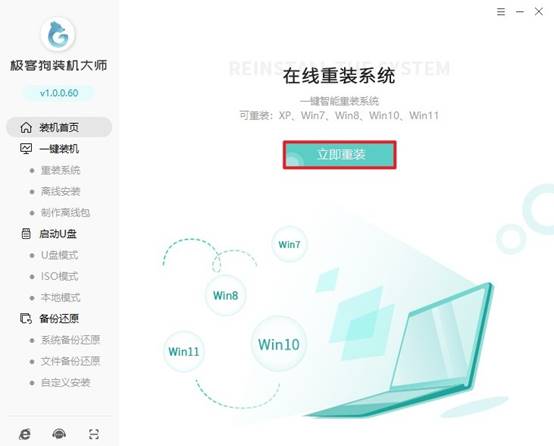
2、选择“Win7系统”,并根据你的电脑硬件配置选择32位或64位版本。

3、如果你有想要安装的软件,可以在这一步提前选择。
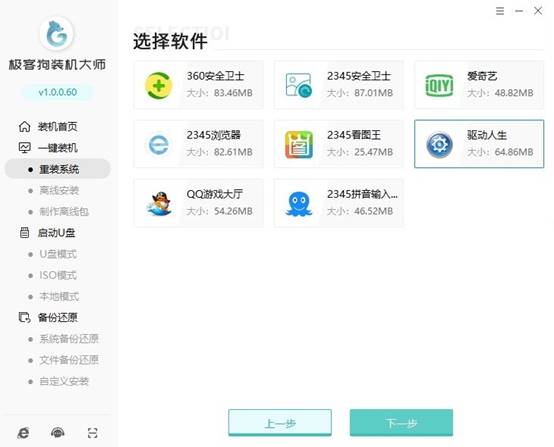
4、如果你有重要的文件需要保留,建议在此时进行手动备份,或者选择让重装工具帮助你备份。

5、点击“开始安装”按钮,重装工具将自动下载所需的系统文件和驱动程序。
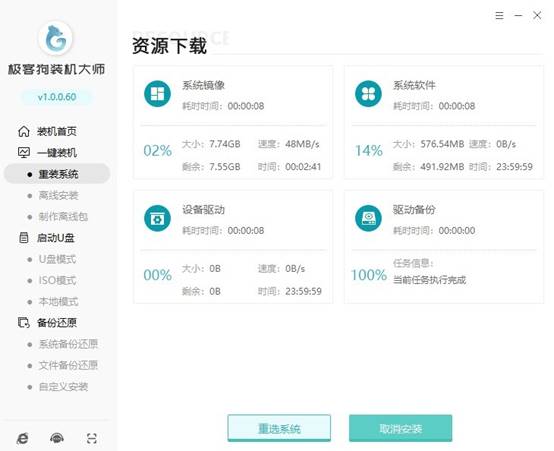
6、下载完成后,电脑将自动重启。
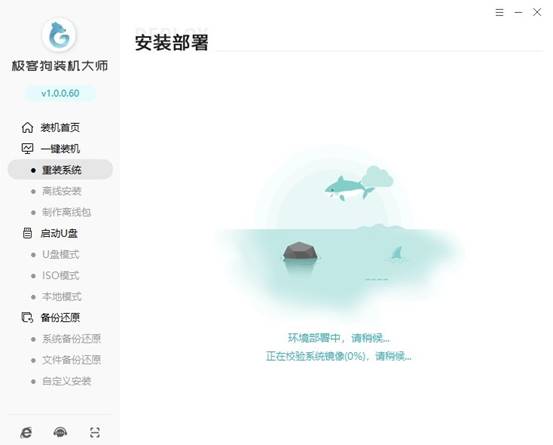
7、接下来,默认进入PE环境,无需手动你操作。
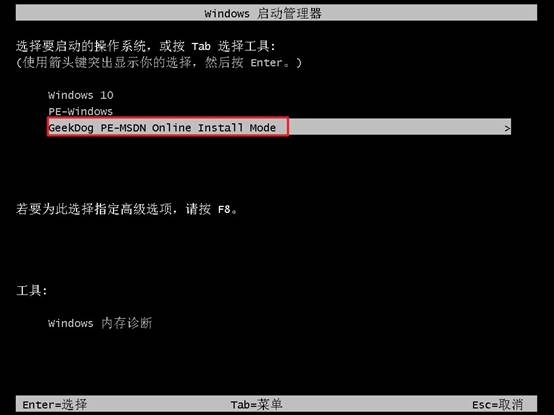
8、系统将自动进行安装。
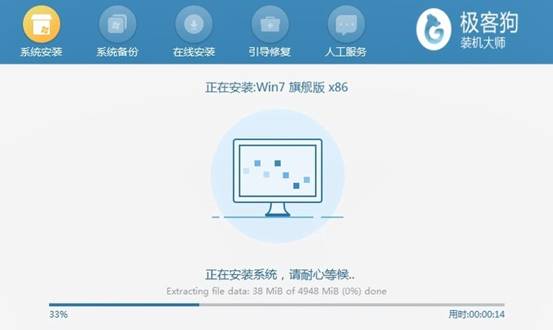
9、安装完成后,电脑将再次重启,并进入全新的Win7系统桌面。

以上是,一键重装win7图文教程。在这里可得给大家提个醒哦,在打算重装之前,最好先确认一下自己的硬件和Win7系统到底兼不兼容,还得保证安装文件以及驱动程序都已经准备妥当了。不要因为没做好这些准备工作,导致win7系运行不流畅。
原文链接:https://www.jikegou.net/win7/5808.html 转载请标明
极客狗装机大师,系统重装即刻简单
一键重装,备份还原,安全纯净,兼容所有

